하드 드라이브에 대한 액세스를 다시 얻는 방법, 하드 드라이브를 열 수 없는 오류 수정

이 글에서는 하드 드라이브에 문제가 생겼을 때 다시 접근할 수 있는 방법을 안내해 드리겠습니다. 함께 따라 해 보세요!
파일 탐색기에서 드라이브에 자물쇠 아이콘이 있는 이유가 궁금하세요? 다음 문서에서는 해당 아이콘이 무엇인지, 그리고 Windows 10에서 드라이브에서 잠금 아이콘을 제거하는 방법을 설명합니다.
Windows 10에서 드라이브에 잠금 아이콘이 있는 이유는 무엇입니까?
Windows 10 에는 두 가지 기본 제공 암호화 기능이 있습니다. 첫 번째는 BitLocker로 , Pro 및 Enterprise 사용자만 사용할 수 있습니다. 두 번째 기능은 장치 암호화 로 , Windows 10 Home 사용자를 포함한 모든 사용자가 사용할 수 있습니다.
드라이브에 자물쇠 아이콘이 표시되고 Windows 10 Home을 사용하거나 BitLocker를 사용하지 않는 것이 확실한 경우, 이는 장치 암호화 때문입니다.
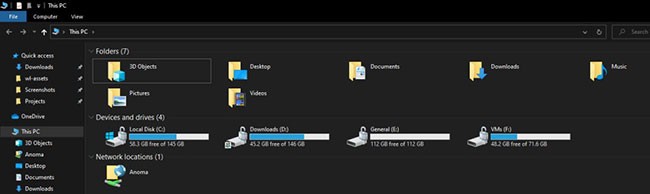
장치 암호화는 모든 Windows 10 사용자에게 제공되지만, 다음 요구 사항을 충족하는 경우에만 자동으로 활성화됩니다.
BitLocker를 사용하지 않고 장치 암호화도 사용하지 않으려면 아래 단계에 따라 장치 암호화를 끄고 Windows 10에서 드라이브의 잠금 아이콘을 제거하세요.
Windows 10에서 드라이브의 잠금 아이콘을 제거하는 방법
Windows 10에서 드라이브의 잠금 아이콘을 제거하려면 장치 암호화를 비활성화해야 합니다. 방법은 다음과 같습니다.
2. "업데이트 및 보안"을 클릭하세요 .
3. 사이드바에서 "장치 암호화"를 선택하세요.
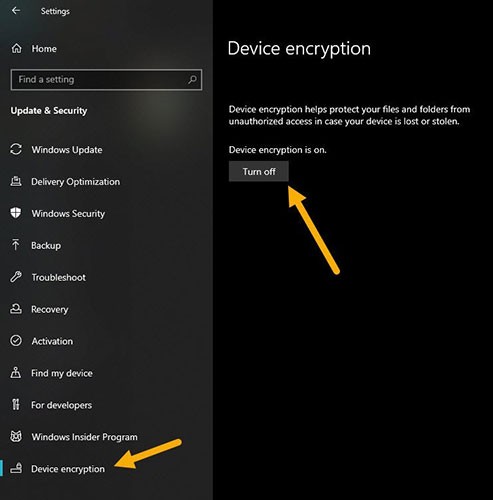
4. 오른쪽 패널에서 "끄기"를 클릭하세요. 이 버튼을 클릭하면 Windows 10에서 장치 암호화가 꺼지고 암호화된 모든 드라이브의 암호가 자동으로 해독됩니다. 복호화 과정이 완료되기까지는 시간이 다소 걸립니다. 이 작업이 진행되는 동안에도 시스템을 정상적으로 사용할 수 있습니다.
5. 이제 장치 암호화가 비활성화되고 드라이브에서 잠금 아이콘이 제거되었습니다. 이제 Windows 10에서는 드라이브에 잠금 아이콘이 더 이상 표시되지 않습니다.
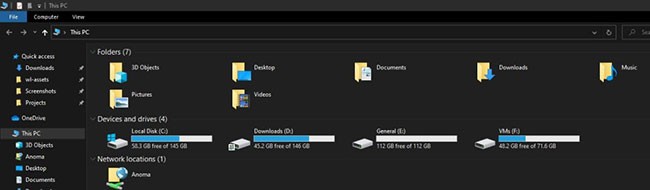
참고 : BitLocker를 사용하는 경우 잠금 아이콘을 제거하려면 BitLocker를 비활성화해야 합니다.
이 글에서는 하드 드라이브에 문제가 생겼을 때 다시 접근할 수 있는 방법을 안내해 드리겠습니다. 함께 따라 해 보세요!
AirPods는 언뜻 보기에 다른 무선 이어폰과 별반 다르지 않아 보입니다. 하지만 몇 가지 잘 알려지지 않은 기능이 발견되면서 모든 것이 달라졌습니다.
Apple은 iOS 26을 출시했습니다. 완전히 새로운 불투명 유리 디자인, 더욱 스마트해진 경험, 익숙한 앱의 개선 사항이 포함된 주요 업데이트입니다.
학생들은 학업을 위해 특정 유형의 노트북이 필요합니다. 선택한 전공 분야에서 뛰어난 성능을 발휘할 만큼 강력해야 할 뿐만 아니라, 하루 종일 휴대할 수 있을 만큼 작고 가벼워야 합니다.
Windows 10에 프린터를 추가하는 것은 간단하지만, 유선 장치의 경우와 무선 장치의 경우 프로세스가 다릅니다.
아시다시피 RAM은 컴퓨터에서 매우 중요한 하드웨어 부품으로, 데이터 처리를 위한 메모리 역할을 하며 노트북이나 PC의 속도를 결정하는 요소입니다. 아래 글에서는 WebTech360에서 Windows에서 소프트웨어를 사용하여 RAM 오류를 확인하는 몇 가지 방법을 소개합니다.
스마트 TV는 정말로 세상을 휩쓸었습니다. 이렇게 많은 뛰어난 기능과 인터넷 연결 덕분에 기술은 우리가 TV를 시청하는 방식을 바꾸어 놓았습니다.
냉장고는 가정에서 흔히 볼 수 있는 가전제품이다. 냉장고는 보통 2개의 칸으로 구성되어 있는데, 냉장실은 넓고 사용자가 열 때마다 자동으로 켜지는 조명이 있는 반면, 냉동실은 좁고 조명이 없습니다.
Wi-Fi 네트워크는 라우터, 대역폭, 간섭 외에도 여러 요인의 영향을 받지만 네트워크를 강화하는 몇 가지 스마트한 방법이 있습니다.
휴대폰에서 안정적인 iOS 16으로 돌아가려면 iOS 17을 제거하고 iOS 17에서 16으로 다운그레이드하는 기본 가이드는 다음과 같습니다.
요거트는 정말 좋은 음식이에요. 매일 요구르트를 먹는 것이 좋은가요? 매일 요구르트를 먹으면, 몸에 어떤 변화가 있을까요? 함께 알아보죠!
이 기사에서는 가장 영양가 있는 쌀 종류와 어떤 쌀을 선택하든 건강상의 이점을 극대화하는 방법에 대해 설명합니다.
수면 일정과 취침 루틴을 정하고, 알람 시계를 바꾸고, 식단을 조절하는 것은 더 나은 수면을 취하고 아침에 제때 일어나는 데 도움이 되는 몇 가지 방법입니다.
임대해 주세요! Landlord Sim은 iOS와 Android에서 플레이할 수 있는 모바일 시뮬레이션 게임입니다. 여러분은 아파트 단지의 집주인 역할을 하며 아파트 내부를 업그레이드하고 세입자가 입주할 수 있도록 준비하여 임대를 시작하게 됩니다.
욕실 타워 디펜스 Roblox 게임 코드를 받고 신나는 보상을 받으세요. 이들은 더 높은 데미지를 지닌 타워를 업그레이드하거나 잠금 해제하는 데 도움이 됩니다.













